Куки, капча, домен, бэкап, кэш — это лишь малая часть из всех существующих интернет-терминов, знание которых помогает продвинутым пользователям выжимать максимум из Сети. Простым же людям, предпочитающим использовать Интернет для поиска ответов на интересующие вопросы и проверки соцсетей, достаточно знать всего два из них — первый и последний.
Три загадочные буквы: что такое кэш и как его почистить
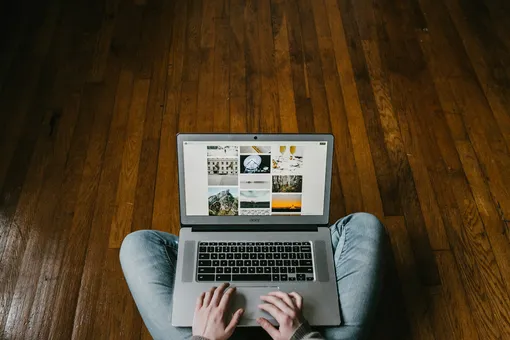
Что такое кэш
Кэш — это специальное хранилище часто используемых данных на вашем компьютере: там могут быть изображения, шрифты и множество других технических функций. Без него браузер работал бы намного медленнее, потому что каждый открытый вами сайт требовал бы повторной загрузки тонны файлов.
Возьмем, к примеру, страничку, на которой вы сейчас находитесь. В левом верхнем углу на черном рубрикаторе есть логотип TechInsider. Если вы перейдете на какую-нибудь другую статью на нашем сайте или на домашнюю его страницу, там все еще будет логотип — он сохранен в вашем кэше, поэтому на его загрузку браузер не тратит лишних усилий.
Но несмотря на то, что кэш улучшает и ускоряет работу браузера, иногда он может стать причиной проблем с загрузкой определенных сайтов. Дело в том, что кэшированная версия сайта, то есть сохраненная, может устареть. Исправить ситуацию можно одним простым способом — сбросом кэша.
Чем куки отличаются от кэша
Каждый раз, когда вы заходите на какую-либо страницу в интернете, снизу вам выскакивает предложение «принять cookies». С английского языка это слово переводится как «печенье», но это за файлы с таким вкусным названием и чем они отличаются кэша?
- Кэш — это хранилище файлов, загруженные непосредственно с посещаемых вами веб-сайтов. Кэш абсолютно идентичен у всех посетителей конкретный сайтов.
- Файлы cookie, в отличие от кэша, хранят данные непосредственно о вас и о том, чем вы занимались в Интернете. Если вы когда-либо заходили какой-то маркетплейс и добавляли в корзину кучу товаров, то при следующем посещении сайта эти товары все еще будут храниться в вашей корзине. Куки также запоминают, на каких сайтах вы входили в систему — и каждый раз, когда вы чистите эти файлы, данные о вашей учетной записи будут стираться, и вам придется заново вводить логин и пароль. А вот очистка кэша ни на что из этого не повлияет.

Как почистить кэш
Если какой-либо из наиболее посещаемых вами сайтов перестал грузиться, пришло время почистить кэш! В зависимости от того, каким браузером вы пользуетесь, действия могут незначительно отличаться. Но в любом случае — это очень простой процесс.
Как очистить кэш в Google Chrome
- Справа от адресной строки браузера нажмите на кнопку «Подробнее» (⋮).
- Выберите пункт «Удалить данные о работе в браузере». Вы будете перенаправлены на всплывшее окно с настройками Google Chrome.
- Укажите временной диапазон и нажмите галочки рядом с теми пунктами, которые вы хотели бы удалить. Затем останется лишь нажать на кнопку«Удалить данные».
Как очистить кэш в Яндекс.Браузере
В верхнем правом углу найдите значок с тремя горизонтальными полосками (≡), нажмите на него и наведите на строку «История».
В выплывшем меню нажмите на «Очистить историю».
В списке выберите период для удаления кэша и отключите остальные опции, если это нужно. Здесь же можно и очистить файлы куки.
Нажмите «Очистить».
Как очистить кэш в Safari
- В строке меню вашего ноутбука или смартфона выберите «История» (значок раскрытой книги), а затем «Очистить историю».
- В появившемся окне установите временной период (для очистки кэша следует выбрать «Всю историю».
- Нажмите «Очистить историю».
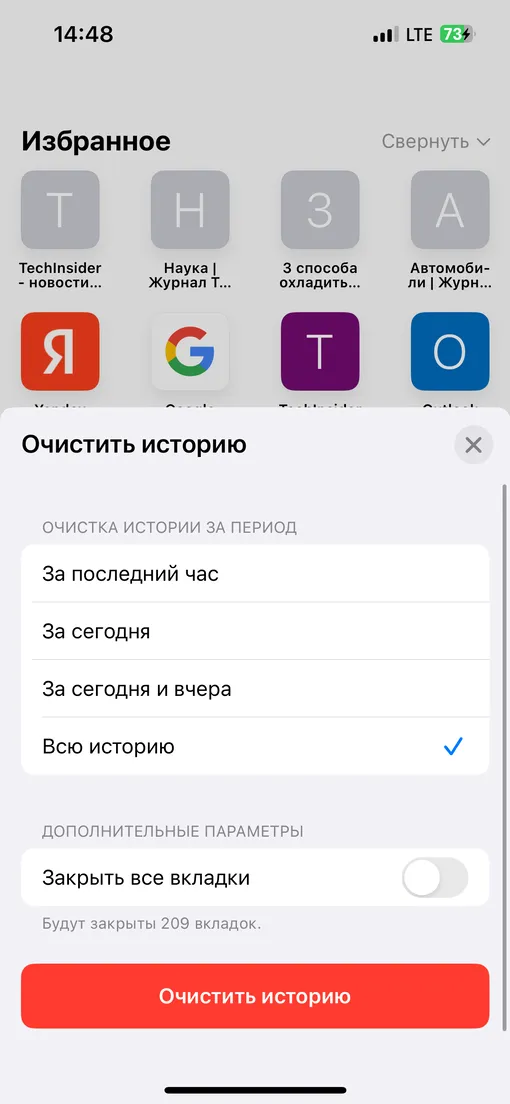
Как очистить кэш в Microsoft Edge
- В строке меню в правом верхнем углу найдите значок (...).
- Выберите«Журнал», а затем нажмите на значок в виде мусорного ведра.
- В появившемся всплывающем окне выберите типы данных просмотра, которые вы хотите очистить, и желаемый временной диапазон, а затем нажмите «Удалить сейчас».
Как очистить кэш в Firefox
- В строке меню окна браузера нажмите на значок (≡), а затем выберите «Настройки».
- В открывшемся окне в меню слева найдите пункт «Приватность и Защита».
- Прокрутите вниз до раздела «Куки и данные сайтов» и нажмите на кнопку «Удалить данные»
- В появившемся окне отмените выбор файлов cookie и данных сайта (если вы не хотите очистить их), а затем нажмите «Удалить».
